שְׁאֵלָה
בעיה: כיצד לתקן Qcamain10x64.sys BSOD ב-Windows 10?
שלום, אני מקבל את שגיאת המסך הכחול הזו שוב ושוב. עדכנתי לאחרונה ל-Windows 10, ומאז, השגיאה עם אינדיקציה לגבי Qcamain10x64.sys מוצגת. אני לא יודע מה זה הקובץ הזה, אבל זה הבעייתי. אין לי מושג איך לתקן את הבעיה, תוכל לעזור לי לפתור אותה?
תשובה פתורה
Qcamain10x64.sys BSOD[1] ב-Windows 10 היא הבעיה הנפוצה, המבוססת על דוחות משתמשים שונים[2]. הדבר הגרוע ביותר בבעיה הוא העובדה שהיא מופיעה באופן אקראי וללא טריגרים ניתנים לזיהוי במיוחד. יתקלות בשגיאה עשויה לגרום לכך שלעדכון Windows האחרון יש כמה באגים או בעיות אבטחה. ישנם עדכונים מיוחדים עם בעיות[3] זה יכול לעורר את הבעיה כמו זה ובעיות רבות אחרות
אם התקנת את העדכון והוא לא הותקן כראוי, ייתכן שיהיה עליך לפתור את הבעיות הללו כדי לפתור קריסות מערכת אלו ושגיאות אחרות. התקנת כל עדכון ממתין צריכה להיות ההרגל שכן כל הבעיות שזוהו על ידי מפתחים ותוקנו בעדכונים מאוחרים יותר או מקבלים תיקונים עבור הבאגים הספציפיים.
בעיה נוספת שיכולה להפעיל שגיאה זו של Qcamain10x64.sys Blue Screen Of Death ב-Windows קשורה לחלקים פגומים או מיושנים במערכת. בעיות מנהלי התקן וקבצים אחרות עלולות לגרום לבעיות עם קריסות וכישלון תהליכים במחשב. מנהלי התקנים ספציפיים של LAN אלחוטי מיושנים יכולים להפעיל שגיאות BSOD אלה ובעיות אחרות.
אתה יכול לפתור את הבעיות האלה עם קבצים ומנהלי התקנים מיושנים באופן ידני, אבל יש דרכים מהירות יותר לבדוק אם קבצים מושפעים או פגומים. אתה יכול להפעיל את הכלי כמו תמונה מחדשמכונת כביסה מאק X9 ולבדוק את המערכת לאיתור פגמים בנתונים ואפילו לתקן את החלקים האלה כראוי. זו אחת הדרכים לתקן Qcamain10x64.sys BSOD גם ב-Windows 10. עם זאת, אל תדלג על השלבים שלהלן והקפד לבצע את השיטות כראוי כדי לפתור את השגיאה אחת ולתמיד.

אופציה 1. התקן את עדכוני Windows העדכניים ביותר
כדי לתקן מערכת פגומה, עליך לרכוש את הגרסה המורשית של תמונה מחדש תמונה מחדש.
- לחץ על Windows הַתחָלָה לַחְצָן.
- לך להגדרות.
- נְקִישָׁה סעיף עדכון ואבטחה.
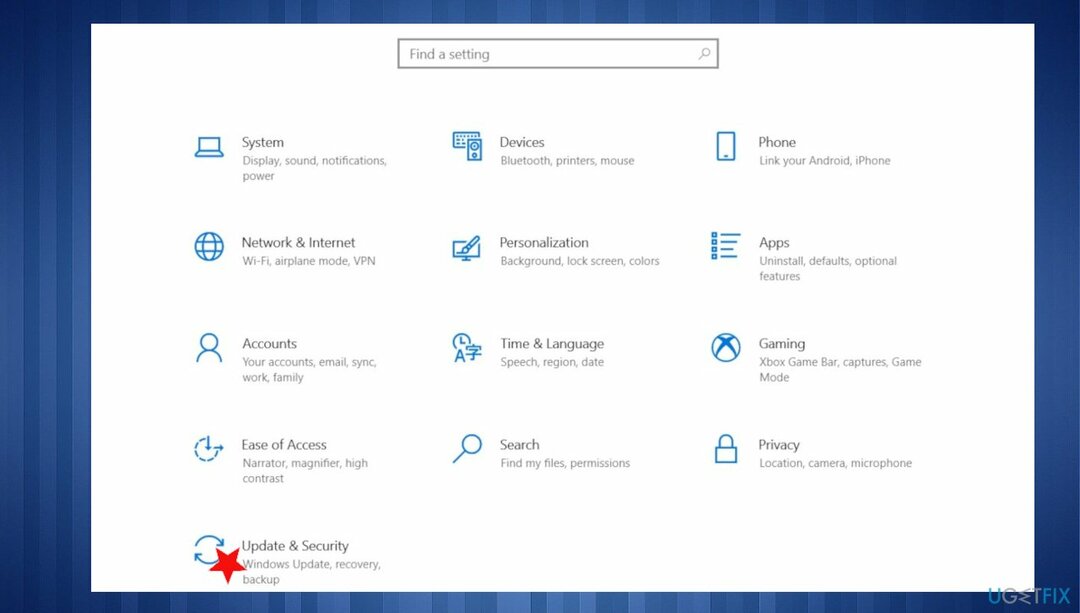
- מצא את הקטע של Windows Update והקש בדוק עדכונים.
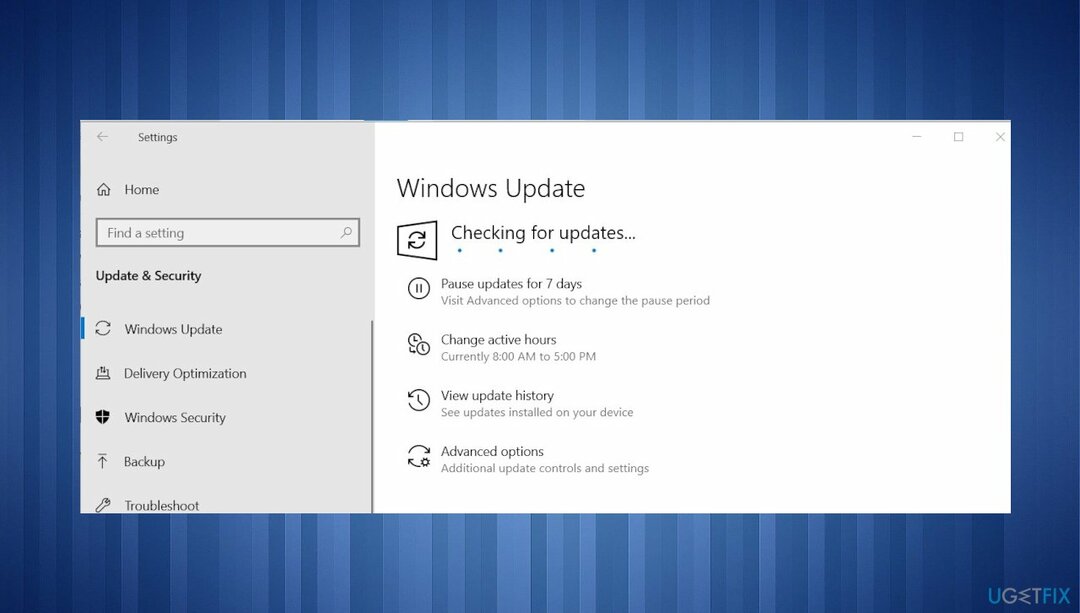
- אם עדכונים זמינים להורדה, לחץ התקן עדכונים.
- לאחר השלמת העדכון, הפעל מחדש את המחשב.
אפשרות 2. עדכן את מנהל ההתקן של LAN אלחוטי
כדי לתקן מערכת פגומה, עליך לרכוש את הגרסה המורשית של תמונה מחדש תמונה מחדש.
- ללחוץ מקש Windows + R כדי לפתוח תיבת דו-שיח הפעלה.
- סוּג devmgmt.msc בתוך תיבת הטקסט ולחץ להיכנס לפתוח מנהל התקן.
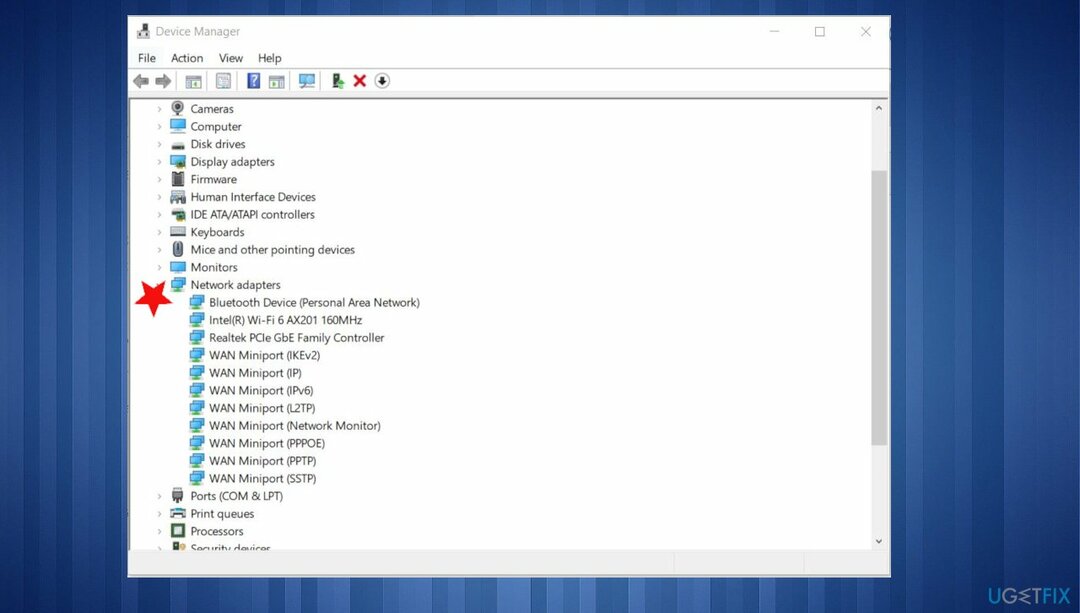
- עַל מנהל התקן, גלול ברשימה והרחיב את התפריט עבור מתאמי רשת.
- לחץ לחיצה ימנית על מנהל ההתקן של מתאם הרשת האלחוטית.
- לחץ על עדכן דרייבר.
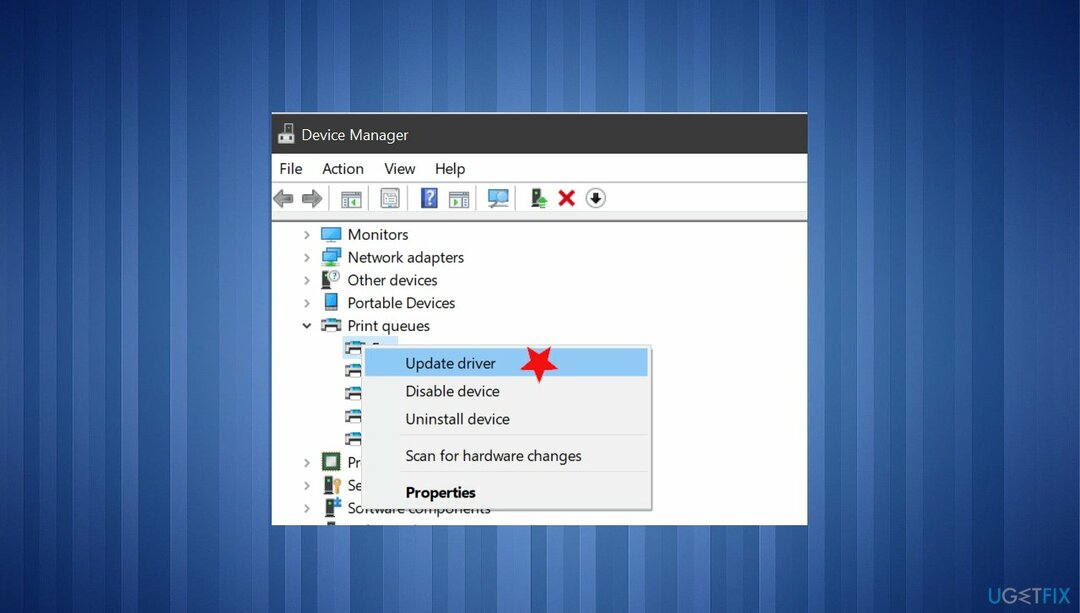
- לחץ על חפש אוטומטית תוכנת מנהל התקן מעודכנת כדי לאלץ את החיפוש אחר גרסת מנהל התקן מעודכנת.
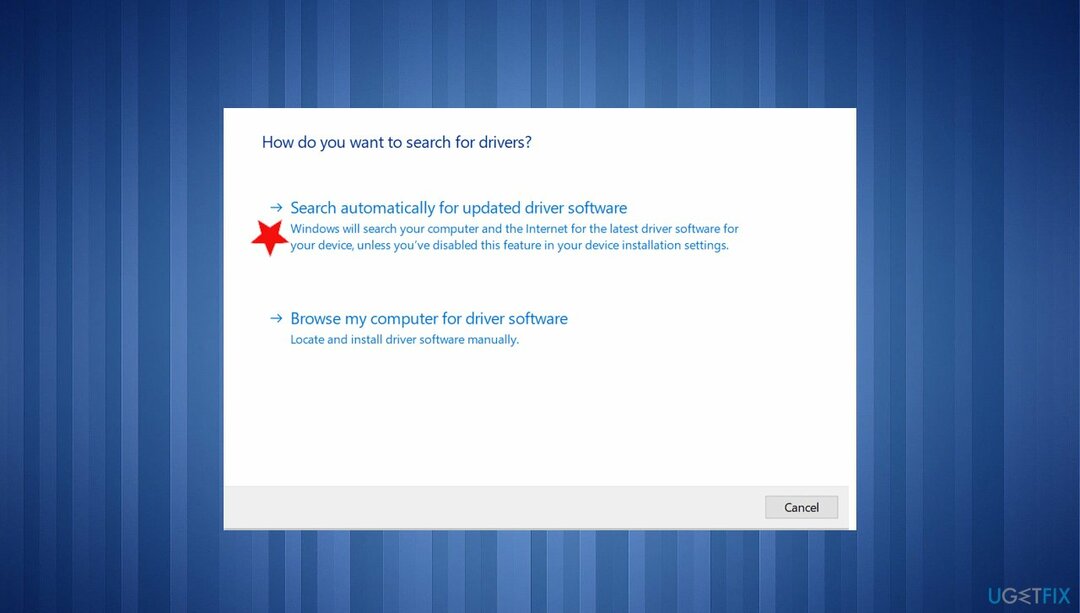
אתה יכול להפעיל אוטומטית את עדכוני מנהלי ההתקן האלה עם כלים כמו DriverFix שיכול למצוא גרסאות מנהלי התקנים תואמות לחלוטין במסד הנתונים. זה חוסך זמן ועושה עבורך את עדכוני הדרייברים החשובים ביותר ללא כל טרחה.
אפשרות 3. התקן מחדש את הדרייבר
כדי לתקן מערכת פגומה, עליך לרכוש את הגרסה המורשית של תמונה מחדש תמונה מחדש.
- לך ל מנהל התקן.
- הרחב את התפריט הנפתח המשויך ל מתאמי רשת.
- לחץ לחיצה ימנית על מנהל ההתקן של מתאם הרשת האלחוטי ובחר נכסים.

- בחר את נהג לשונית ולחץ על הסר את התקנת התקן.
- הפעל מחדש את המחשב כשזה יסתיים.
- אפשר ל-Windows להתקין את התחליף למנהל ההתקן בהפעלה הבאה.
אפשרות 4. הפעל בדיקת דיסק
כדי לתקן מערכת פגומה, עליך לרכוש את הגרסה המורשית של תמונה מחדש תמונה מחדש.
- לחץ על תפריט התחל והקלד cmd.

- מקש ימני על CMD בתוצאה ובחר הפעל כמנהל.
- נְקִישָׁה כן כאשר תתבקש. שורת הפקודה נפתחת.
- סוּג chkdsk c: /f והקש Enter.
- הפעל מחדש את המחשב כדי להשלים את הסריקה.
תקן את השגיאות שלך באופן אוטומטי
צוות ugetfix.com מנסה לעשות כמיטב יכולתו כדי לעזור למשתמשים למצוא את הפתרונות הטובים ביותר לביטול השגיאות שלהם. אם אינך רוצה להיאבק בטכניקות תיקון ידניות, אנא השתמש בתוכנה האוטומטית. כל המוצרים המומלצים נבדקו ואושרו על ידי אנשי המקצוע שלנו. הכלים שבהם אתה יכול להשתמש כדי לתקן את השגיאה שלך מפורטים להלן:
הַצָעָה
לעשות את זה עכשיו!
הורד תיקוןאושר
להבטיח
לעשות את זה עכשיו!
הורד תיקוןאושר
להבטיח
אם לא הצלחת לתקן את השגיאה שלך באמצעות Reimage, פנה לצוות התמיכה שלנו לקבלת עזרה. אנא, הודע לנו את כל הפרטים שאתה חושב שאנחנו צריכים לדעת על הבעיה שלך.
תהליך תיקון פטנט זה משתמש במסד נתונים של 25 מיליון רכיבים שיכולים להחליף כל קובץ פגום או חסר במחשב של המשתמש.
כדי לתקן מערכת פגומה, עליך לרכוש את הגרסה המורשית של תמונה מחדש כלי להסרת תוכנות זדוניות.

הגן על הפרטיות המקוונת שלך עם לקוח VPN
VPN הוא חיוני כשזה מגיע פרטיות המשתמש. עוקבים מקוונים כגון עוגיות יכולים לשמש לא רק פלטפורמות מדיה חברתית ואתרים אחרים, אלא גם ספק שירותי האינטרנט שלך והממשלה. גם אם תחיל את ההגדרות המאובטחות ביותר דרך דפדפן האינטרנט שלך, עדיין ניתן לעקוב אחריך באמצעות אפליקציות שמחוברות לאינטרנט. חוץ מזה, דפדפנים ממוקדי פרטיות כמו Tor is אינם בחירה אופטימלית בגלל ירידה במהירויות החיבור. הפתרון הטוב ביותר לפרטיות האולטימטיבית שלך הוא גישה פרטית לאינטרנט - היה אנונימי ומאובטח באינטרנט.
כלי שחזור נתונים יכולים למנוע אובדן קבצים לצמיתות
תוכנת שחזור נתונים היא אחת האפשרויות שיכולות לעזור לך לשחזר את הקבצים שלך. ברגע שאתה מוחק קובץ, הוא לא נעלם באוויר - הוא נשאר במערכת שלך כל עוד לא נכתבים עליו נתונים חדשים. Data Recovery Pro היא תוכנת שחזור המחפשת עותקי עבודה של קבצים שנמחקו בתוך הכונן הקשיח שלך. על ידי שימוש בכלי, תוכל למנוע אובדן של מסמכים יקרי ערך, עבודות בית ספר, תמונות אישיות וקבצים חיוניים אחרים.